몰드를 분할하는 최선의 방법을 조사하기 위해 분할선 분석을 실행할 수 있습니다. 끌 방향을 지정하기 위해 선택하는 각 평면에 대해 결과 분할선을 볼 수 있습니다. 끌 방향을 변경하기 위해 트라이어드를 회전시켜 분할선을 수정할 수도 있습니다.
해석을 실행하는 방법:
분할선 분석 (보기 도구 모음) 또는 을(를) 클릭합니다.
(보기 도구 모음) 또는 을(를) 클릭합니다.
PropertyManager를 닫은 후에도, 분석 결과가 그래픽 영역에 표시된 채로 있으며 파트의 지오메트리를 변경할 때 실시간으로 업데이트 됩니다.
해석 파라미터를 편집하는 방법:
를 클릭합니다.
해석을 끄는 방법:
분할선 분석 (보기 도구 모음) 또는 을(를) 클릭합니다.
(보기 도구 모음) 또는 을(를) 클릭합니다.
분석 변수
| 끌 방향 |
끌 방향을 지정하기 위해 여러 개의 평면, 직선 모서리선 또는 축을 선택합니다. 반대 방향 을(를) 클릭하거나 그래픽 영역에서 핸들을 클릭하여 끌 방향을 바꿉니다. 을(를) 클릭하거나 그래픽 영역에서 핸들을 클릭하여 끌 방향을 바꿉니다. |
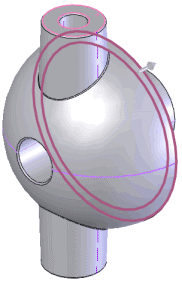 |
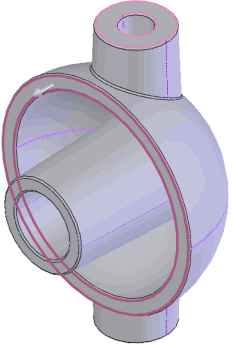 |
| |
|
| 조정 트라이어드 |
분할선 위치를 표시하고 최적화하기 위해 끌 방향을 조정합니다. 그래픽 영역에서 트라이어드의 링을 끌 때, 끌 방향이 변경되고 면 색이 동적으로 업데이트되며 다음과 같은 읽기 전용 값이 PropertyManager에 표시됩니다.
|
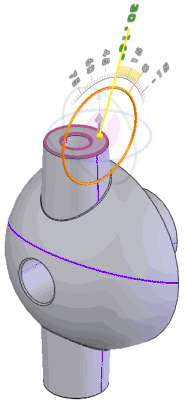 |
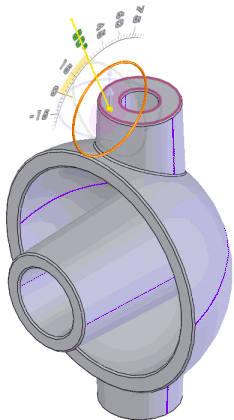 |